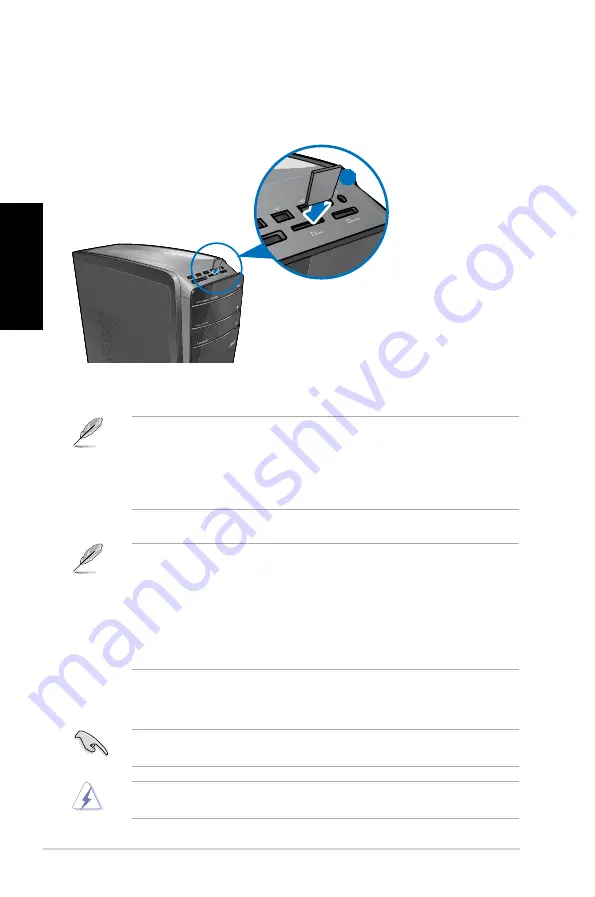
4-2
Kapitel 4: Computer verwenden
D
eutsch
D
eutsch
D
eutsch
D
eutsch
4.
Wenn abgeschlossen, klicken Sie mit der rechten Maustaste auf das Laufwerkssymbol
im Fenster
Arbeitsplatz (Computer)
, klicken Sie auf
Auswerfen (Eject)
, und
entfernen Sie dann die Speicherkarte.
Entfernen Sie eine Karte niemals während oder nach dem Lesen, Kopieren, Formatieren
oder Löschen von Daten auf der Karte, da Daten eventuell verloren gehen.
Um Datenverluste zu vermeiden, verwenden Sie die Funktion
Hardware sicher entfernen
und Medium auswerfen
im Windows Infobereich, bevor Sie die Speicherkarte entfernen.
Speicherkartenleser verwenden
Digitale Kameras und andere digitale Aufnahmegeräte verwenden Speicherkarten, um
digitale Bilder oder Medien zu speichern. Der auf der Vorderseite Ihres Systems integrierte
Speicherkartenleser ermöglicht das Lesen und Schreiben von und zu unterschiedlichen
Speicherkarten.
So verwenden Sie eine Speicherkarte:
1.
Stecken Sie eine Speicherkarte in den Kartensteckplatz.
3.
Wählen Sie im AutoPlay-Fenster ein Programm, um auf die Dateien zuzugreifen.
• Falls AutoPlay NICHT auf Ihrem Computer aktiviert ist, klicken Sie in der Taskleiste
von Windows
®
7 auf die
Start
-Taste, klicken Sie auf
Arbeitsplatz (Computer)
und
doppelklicken Sie das Speicherkartensymbol, um auf die darauf enthaltenen Daten
zuzugreifen.
• Jeder Speicherkartenleser hat ein eigenes Laufwerkssymbol, welches im Fenster
Arbeitsplatz (Computer)
aufgelistet wird.
• Die LED eines Speicherkartenlesers leuchtet auf und blinkt, wenn Daten auf die
Speicherkarte geschrieben oder von der Speicherkarte gelesen werden.
• Eine Speicherkarte ist gekerbt und lässt sich nur in eine Richtung einpassen. Stecken
Sie die Karte NICHT gewaltsam in einen Steckplatz, um Schäden an der Karte zu
vermeiden.
• Sie können Speicherkarten in einen oder mehrere Steckplätze einstecken und jede
davon voneinander unabhängig verwenden. Verwenden Sie nur eine Speicherkarte pro
Steckplatz.
1
Summary of Contents for Essentio CG8350
Page 1: ...ASUS Essentio Desktop PC CG8350 User Manual ...
Page 10: ...English ...
Page 34: ...2 16 Chapter 2 Using Windows 7 English ...
Page 37: ...English English Connecting 4 channel Speakers Connecting 6 channel Speakers ...
Page 38: ...English English Connecting 8 channel Speakers ...
Page 42: ...English ...
Page 76: ...Chapter 7 Troubleshooting 7 8 English ...
Page 77: ...ASUS Essentio Desktop PC CG8350 Benutzerhandbuch ...
Page 86: ... Deutsch ...
Page 110: ...2 16 Kapitel 2 Verwenden von Windows 7 Deutsch ...
Page 118: ...3 8 Kapitel 3 Anschließen von Geräten an Ihren Computer Deutsch ...
Page 152: ...Kapitel 7 Problembehandlung 7 8 Deutsch ...
Page 153: ...Ordinateur de bureau ASUS Essentio CG8350 Manuel de l utilisateur ...
Page 162: ... Français ...
Page 186: ...2 16 Chapitre 2 Utiliser Windows 7 Français ...
Page 194: ...3 8 Chapitre 3 Connecter des périphériques Français ...
Page 228: ...Chapter 7 Troubleshooting 7 8 Français ...
Page 229: ...Equipo de sobremesa ASUS Essentio CG8350 Manual del usuario ...
Page 238: ... Español ...
Page 262: ...2 16 Capítulo 2 Uso de Windows 7 Español ...
Page 270: ...Español ...
Page 304: ...Chapter 7 Troubleshooting 7 8 Español ...
Page 305: ...ASUS Essentio Desktop PC CG8350 Gebruikershandleiding ...
Page 314: ... Nederlands ...
Page 338: ...2 16 Hoofdstuk 2 Windows 7 gebruiken Nederlands ...
Page 346: ...Nederlands ...
Page 380: ...Hoofdstuk 7 Problemen oplossen 7 8 Nederlands ...
















































